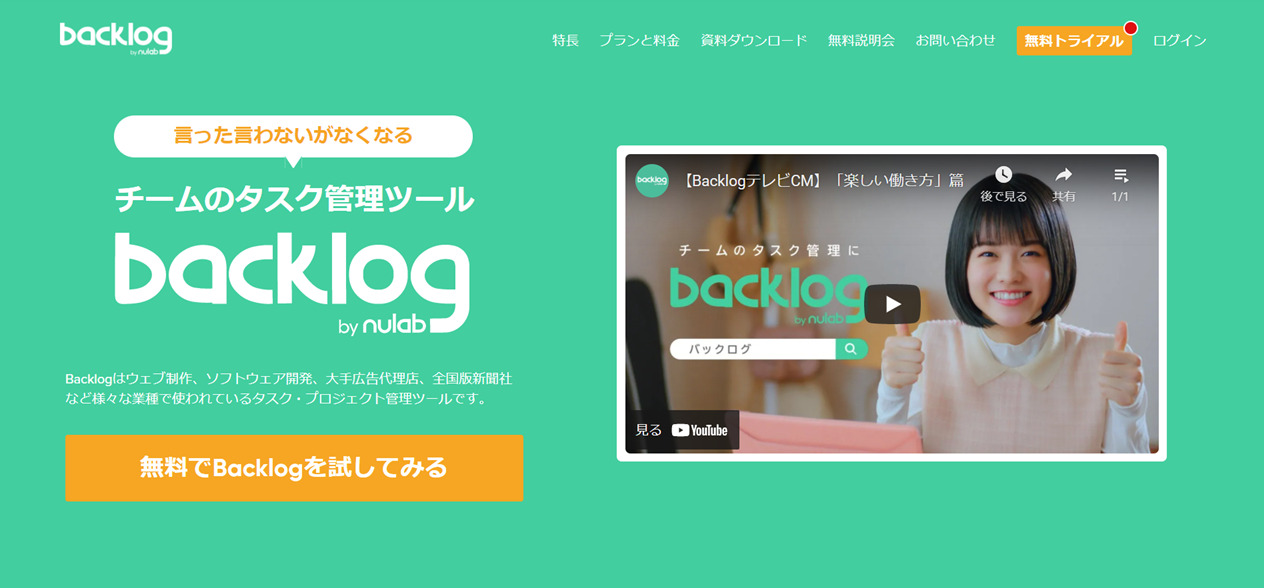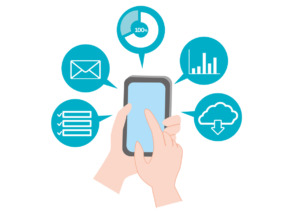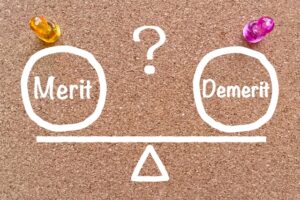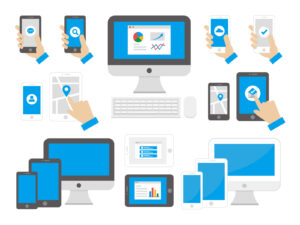WBSはツールで管理することによってその効果が向上します。
一覧性やその逆の絞り込みなどが容易に行えるからです。
そこでそこで今回はWBSツール導入のメリットやExcelとの違いとおすすめWBSツールをご紹介します。
WBSツールとは
まずWBSツールとは何かについて4以下の3つのトピックでご説明していきます。
- WBSとは
- WBSツールを導入するメリット
- WBSツールで出来ること
WBSとは
まずツールの前にWBSとは何かについて説明していきます。
WBSとはプロジェクトのタスクを明確にするフレームワークです。
プロジェクト全体のゴールやスコープから、マイルストーン、成果物と落とし込んで、最終的にタスクまで落としていきます。
こうすることで一貫性があるプロジェクト計画が出来上がります。
そのほか計画が必要な業務であれば幅広く使われるのがWBSです。
また、ゴールまでの道筋を引けるのがWBSのメリットです。
単純にタスクの定義を行うと、頭に浮かんだタスクをリストアップして、それに担当者を決めてしまいます。これでは無駄な作業が出てきたり、チーム全体の進捗にばらつきが出てきます。
こうしたことがないようにゴールまでに必要なタスクを「いつ」「だれが」「どのように」行うかを定義できるので合理的なタスク定義ができます。
詳しくはこちらの記事をご覧ください。

WBSツールを導入するメリット
次にWBSツールを導入するメリットについて説明します。大きく以下の2点があります。
- 進捗管理が楽に行える
- スケジュールの可視化が楽
進捗管理が楽に行える
ツールを使うと進捗管理が楽です。
理由は2つあります。
1つ目は入力させやすい仕掛けがあるからです。
通知されたり、入力のためのフォームが別で用意されていたりするので、入力忘れが減ります。
マネジメントの経験があればご存じだとは思うのですが、メンバーに必要な情報を入力させ続けるのは結構な手間だったりします。
ツールだとそうした手間を軽減させる仕掛けに工夫が見られます。
スケジュールの可視化が楽
2つ目は可視化がしやすいことです。
WBSツールはスケジュールを任意の要素だけ抜き取って可視化してくれたり、プロジェクト全体の進捗状況をレポートとして表示してくれたりします。
こうした機能を手作業で行うといちいち手間ですし、一番共有したいタイミングはプロジェクトが燃えているタイミングだったりするので、そんな暇はない場合が多いです。
こうしたときに自身で作るより見やすいレポートやスケジュールが自動で作られているのはマネジメントの立場からすると非常に助かります。
WBSツールでできること
それではここからWBSツールの一般的な機能についてご説明していきます。
一般的には以下のようなことができます。
<WBSツールで出来ること>
- タスクの定義
- ガントチャート作成
- タスクの進捗管理・追跡
- プロジェクト全体の分析・可視化
タスクの定義
まず一つ目はタスクの定義ができることです。これは大前提と言ってもいいですね。
具体的には以下の内容が定義できます。
- タスク名
- 期日(開始日、終了日)
- 担当者
- 親タスク
- 進捗ステータス
一般的にはタスクの階層は親子タスクになっていることが多いです。
そして定義したタスクが一覧となっており、進捗も確認できるようになっています。
ガントチャート作成
次に定義したタスクをガントチャートに落とし込める機能です。ガントチャートとはタスクとその開始・終了日が色分けされているスケジュール表のことです。
WBSツールを使うとタスク名と期日を決定するとガントチャートに自動で可視化されます。
ここはツールと自分で行う大きな違いとなります。
修正も簡単に行えるのも大きな強みです。
タスクの進捗管理・追跡
タスクの進捗管理・追跡も行えます。
期限切れのタスクだけ抜き出したり、あるカテゴリのタスクを抜き出して業務負荷を確認したりできます。
通知してくれるのも強みです。
プロジェクト全体の分析・可視化
またWBSツールではプロジェクト全体の進捗や担当者ごとの分析レポートを出してくれるものもあります。
こちらは自身でやろうとすると見えるか作業だけで大変な作業量になりますが、ツールを使うと可視化された状態で考えることに時間を使えるようになります。
WBSツールとExcelの違い
最後にWBSツールとExcelの違いについて説明していきます。
ツール使わなくてもExcelで出来るよね?と感じる人もいるかと思いますが、実際にできることできないことを明確にしていきましょう。
<WBSツールとExcelの違い>
- タスクの定義はどちらもできる
- ガントチャートはどちらもできるがWBSツールのほうが楽
- 進捗の可視化は入力と情報の絞り込みの視点からWBSツールがおすすめ
- 分析レポートはWBSツール特有
- ただし最初の頭の整理はExcelのほうが楽かも
タスクの定義はどちらもできる
まずタスクの定義はWBSツール、Excelともに可能です。
タスクの作成に関しては特にどちらも手間は変わりません。
ただし、最初の頭が混乱しているWBSを作成するタイミングでは多少Excelのほうが作りやすいかもしれません。
表の幅や項目を変更しやすいのでどの切り方で、どの順で並べると良いかを考えあぐねているときはExcelもよいかもしれませせん。
そうは言ってもその後の管理に関してはWBSツールに軍配が上がります。
ガントチャートはどちらもできるがWBSツールのほうが楽
ガントチャートはどちらもできますが、WBSツールが自動なのに対して、Excelは手動です。
Excelの場合はタスクの定義をした右にスケジュール表を設けて、そちらに記入していきます。
タスクの期日が明確な場合はWBSツールのほうが楽です。
進捗の可視化は入力と情報の絞り込みの視点からWBSツールがおすすめ
進捗の可視化はWBSツールをおすすめします。
理由は入力のしやすさと可視化のしやすさです。
入力のしやすさは通知が来ることと、入力専用フォームがあること。
可視化のしやすさは情報を絞り込みやすいことです。
人ごとや期日超えのタスクだけを絞り込んで表示できるので、必要な対処がしやすいです。
そういった意味でも進捗管理はWBSツールがおすすめです。
分析レポートはWBSツール特有
分析レポートはWBSツールにしかない機能です。
もちろんそれだけでプロジェクト全てを理解できるかというと難しいかと思いますが、その助けの一つとなりますし、気づきのきっかけとなります。
プロジェクトが予定通りに進むか不安な場合はWBSツールを活用してプロジェクトを把握しておくのもよいでしょう。
ただし最初の頭の整理はExcelのほうが楽かも
ただしWBS作成で最も詰まる作成のタイミングはExcelが向いていたりします。
書き直しが楽だったり、入れ替えや項目の変更も楽だからです。
ただしその後の管理はWBSツールのほうが楽なので、
私のおすすめはExcelで内容を固めて、WBSツールで管理することです。
そのためのテンプレートはこちらからダウンロードしてみてください。

フリープランが充実しているWBSツール
それではここから用途別でフリープランが充実しているWBSツールをご紹介していきます。
以下の用途別におすすめのツールをご紹介します。
<用途別WBSツール>
- フリープランのユーザー数が多いWBSツール
- ガントチャートを作成したいなら
- 進捗を見える化したいなら
- タスク入力を手軽に行いたいなら
WBSツール以外も確認したい方は以下の記事により詳しく書いているので参考にしてみてください。

フリープランのユーザー数が多いWBSツール
まずフリープランのユーザー数が多いWBSツールを2つご紹介します。
<フリープランのユーザー数が多いWBSツール>
- Backlog
- Asana
Backlog
Backlogはタスク管理やプロジェクトマネジメントのツールとしても有名なツールです。
特徴としては機能が充実していることと、飾り気がない分操作性がよいことです。
基本的なタスク管理やガントチャートはもちろん社内Wikiなどもついております。
10名まで無料なのでチームで試してみるには良いでしょう。
Asana
AsanaはUI/UXが抜群のツールです。
レポートが充実していたり、フローのカスタマイズや承認申請までできるのが強みです。
ユーザー15人まで無料で使えるのでおすすめです。
ガントチャートを作成したいなら
ガントチャート作成におすすめのツールをご紹介します。
<ガントチャート作成におすすめのツール>
- Brabio!
Brabio!
Brabio!はガントチャート作成に特化したツールです。
Excelよりも簡単にガントチャートが作れます。
5名まで無料で使えますし、ガントチャートを作るだけなら1人だけでも十分でしょう。
進捗を見える化したいなら
進捗をみえるかするのにおすすめのツールをご紹介します。
<進捗をみえるかするのにおすすめのツール>
- Monday
Monday
MONDAYは可視化しやすいツールです。
また導入法人の7割が非IT企業であることからなれない人にも使いやすいツールです。
カスタマイズ簡単にできるので、カスタマイズしたものを自動化して繰り返し作業を減らしたり、入力が必要なものは忘れずにリマインドしてくれます。
タスク入力を手軽に行いたいなら
タスク入力を手軽に行えるツールをご紹介します。
<タスク入力を手軽に行えるツール>
- Nozbe
- Wrike
Nozbe
Nozbeはスマホで簡単にタスクの入力ができるツールです。
Nozbe社が13年間全社でリモートワークをしてきて培ったノウハウを詰め込んでいるので、今のリモートワーク移行にはうってつけです。
5名まで無料で使えるので使い勝手を確認してみるのもよいでしょう。
Wrike
Wrikeはプロジェクトのテンプレートが豊富なツールです。
カンバン方式でタスクの入力や可視化が楽です。
AmazonやGoogleも導入しているツールなので最先端の企業にも適したツールとなっています。
まとめ
今回はWBSツールについてまとめました。
より詳しいツールのまとめに関してはこちらの記事をご確認ください。

WBSの作成方法とサンプルについては以下の記事にまとめています。

その他のプロジェクトマネジメントに関する記事は以下をご確認ください。